win7设置定时关机最简单方法,win7如何最简单设置每天定时关机
win10如何最简单定时关机?可以通过金舟电脑定时关机软件,电脑命令提示符这2种方法进行电脑定时关机的设置。一起来看看具体的操作步骤吧。


硬件型号:华硕 天选4
系统版本:Windows 11 19045.2965
软件版本:金舟电脑定时关机软件v 4.5.5
方法一:使用金舟电脑定时关机软件
1、打开电脑的金舟电脑定时关机软件,首页面设置关机模式,例如“每天”;
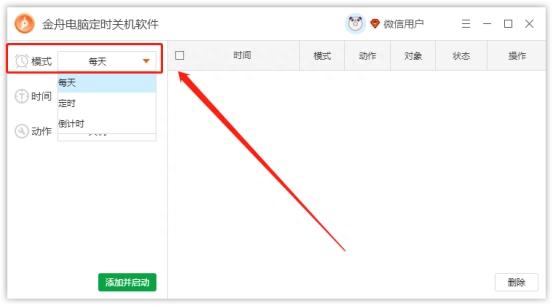
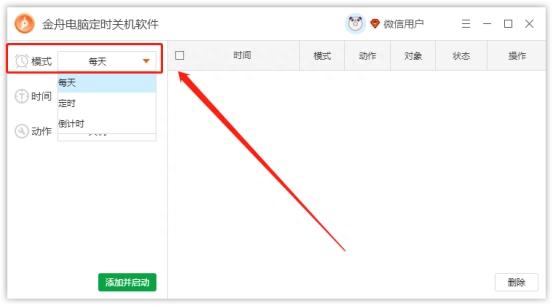


2、设置关机时间,例如“22:30:00”,还可以设置关机“动作”;
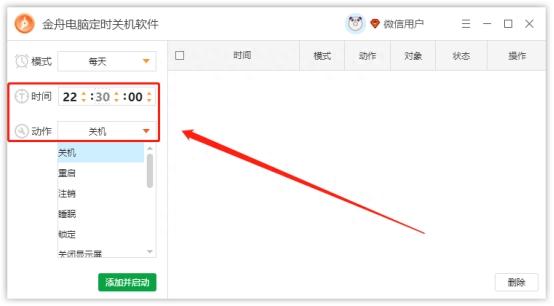
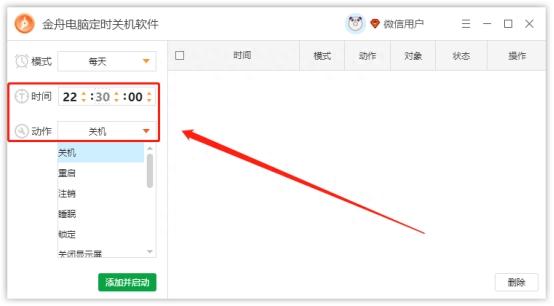


3、点击“添加并启动”,电脑就可以自动定时关机了,记得不要退出软件哦。
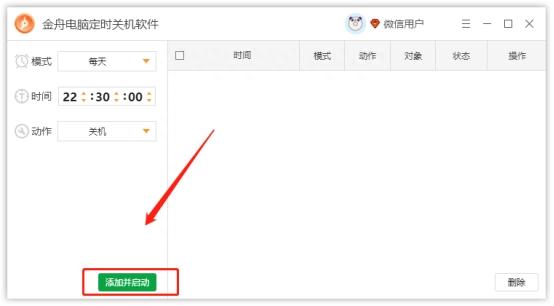
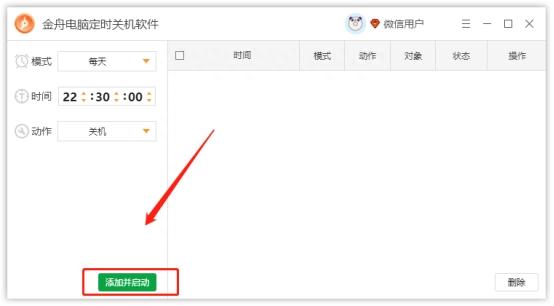


二、使用电脑自带的命令提示符
1、按下电脑快捷键“Win+R”键,输入“cmd”;
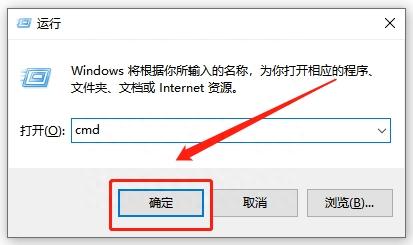
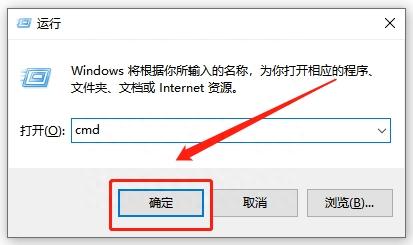


2、在命令提示符窗口中,输入“shutdown -s -t xxx”(其中“xxx”
表示定时关机的时间,单位为秒),然后按下回车键即可。例如,如果我们想要在1小时后关机,就可以输入“shutdown -s -t 3600”。
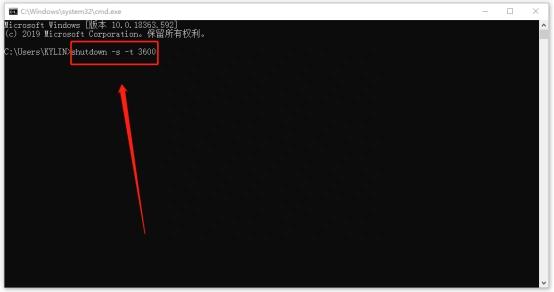
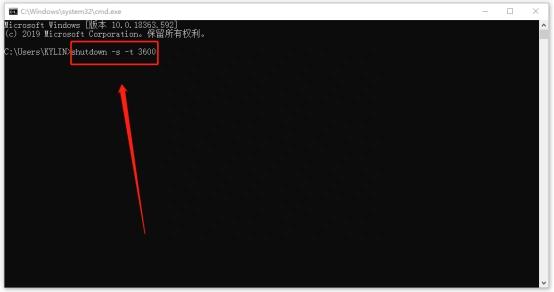


3、如果在定时关机的过程中,想要取消关机,只需要在命令提示符窗口中输入“shutdown -a”,然后按下回车键即可取消定时关机。




是不是很简单呢?只需要使用金舟电脑定时关机软件和在命令提示符窗口中输入几个简单的命令,就可以轻松地实现定时关机了。相信2个方法对于那些经常忘记关机的小伙伴们来说,真的是非常实用的。赶紧试试吧!
本文地址:https://www.cknow.cn/archives/50950
以上内容源自互联网,由百科助手整理汇总,其目的在于收集传播生活技巧,行业技能,本网站不对其真实性、可靠性承担任何法律责任。特此声明!
如发现本站文章存在版权问题,烦请提供版权疑问、侵权链接、联系方式等信息发邮件至candieraddenipc92@gmail.com,我们将及时沟通与处理。
相关推荐
-
iphone电池更换多少钱,闪修侠99元换电池靠谱吗
随着时代的发展,现在iPhone手机的市场的占有率越来越高,iPhone手机使用的时间如果超过了两年,那么你的手机电池就会慢慢的变得越来越不耐用了,手机经常要一天两充或者三充,不然…
-
电脑触摸板没反应怎么办,电脑触摸板没关闭但是没反应
每个Win10笔记本电脑都配置了触摸板,但您遇到了触摸板故障的问题。事实上,问题可能是开车或不开放,然后小编会告诉您Win10笔记本触摸板没有响应解决方案。 解决方案: 1,也许它…
-
光猫密码忘记了怎么重新设置,光猫user登录密码忘记了
WiFi已经成为大家日常生活中不可或缺的东西,手机电脑连接WiFi后,基本都保存密码,然后就会自动连接WiFi了,不过,有时也会出现密码忘记的时候,一旦我们重装电脑,或者还原手机网…
2023年8月18日 -
华为手机接电话屏幕变黑怎么设置回来
#头条创作挑战赛# 排除手机本身硬件损坏造成黑白屏的这种极端情况影响的话,造成华为手机变黑白屏的原因有三种: 1、手机设置开启了电子书模式,开启该模式后,华为手机将变黑白屏显示,此…
-
手机耗电太快了怎么回事,手机耗电非常的快怎么办
本文编辑今日头条作者维权骑士签约用户:小俊技术分享独家原创制作 未经授权严禁转载,发现抄袭者将进行全网维权投诉 分享生活小妙招,享受科技新生活!大家好,欢迎来到今天的知识分享!我是…
-
购买科沃斯扫地机器人的几点建议,科沃斯扫地机器人一般能用几年
科沃斯作为国产扫地机器人的大佬,销量和口碑一直都很不错,不过有的朋友想入手却不知道怎么入手,因为它们家的扫地机器人型号非常多,主要可以分为X系列、T系列和N系列,十几款价格不相同、…
-
无线网一会卡一会流畅怎么办,无线网用着很卡怎么回事
今天发生了一个事,说大不大,但是对于安卓用户们来说,却仿佛是敲锣打鼓过春节了: 安卓这边的统一推送联盟,好像彻底凉凉了? 先是昨天官网域名"chinaupa.com"…
2022年11月13日 -
电脑开机后怎么进入安全模式,电脑开机时怎么进入安全模式啊
我们知道现在很多新电脑按F8键无法进入安全模式,比如华硕的主板,需要通过其他渠道进入安全模式,下面小白系统给你介绍下几种常见进入安全模式的方法吧。 正常进入安全模式的方法: 方法1…
-
高压锅正常排气视频,电高压锅的使用方法及视频
根据大象新闻报道,近日,广西桂林,男子用高压锅煮羊肉发生爆炸,高压锅击穿屋顶。当事人邓先生称,因为羊肉和水放多了,肉堵住了排气孔,幸运的是没有人受伤。 从视频中可以看到,高压锅直接…
-
32g内存有多大,24g和32g内存差别有多大
如果大家留意笔记本内存的话,可以会发现,越来越多的笔记本开始采用32GB内存,而非16GB内存。那么升级到32GB内存是否有必要,今天我们就对比一下16GB内存和32GB内存,在部…
-
华为nova8se是什么处理器,华为nova8se手机参数配置
华为nova7SE乐活版和nova8SE,这两款手机有什么区别,哪个好性价比更高,接下来小编就为大家带来了具体的参数对比,一起来看看吧! 一、主要参数对比 二、具体性能分析 屏幕方…
2023年8月6日 -
微信语音通话不显示怎么回事,微信语音通话怎么不显示在屏幕
很多朋友发现,在使用微信的情况录屏没有声音,本篇文章说说与其相关的知识。 微信录屏没有声音怎么回事? 微信录屏没有声音,多半是系统录屏参数设置错误或隐私保护导致的,前者可以人为修改…
2023年9月2日
